毎日のメール整理を少しでも効率よく捌くための工夫
私のメールソフトの使い方は『読む・(リンクを)クリックする・削除する』が全てです。デフォルトの操作で十分ですが、以下の工夫によりもう少し扱いやすくしてメールを消化しています。
メール削除は右スワイプ
iOS の "右スワイプで削除" が気に入っているのでこのジェスチャを Mail.app に取り入れました。設定には BetterTouchTool を使っています。
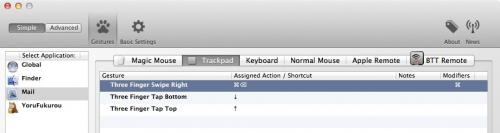
BetterTouchTool の設定画面(画面は Trackpad 用の設定)
3 本指右スワイプで削除するように設定していますが、誤操作を防ぐために[command]キーを併用するようにしてあります。
以前は『delete キー= 7、ゴミ箱ボタン= 3』位の割合でしたが、いまは『ジェスチャ= 6、delete キー= 3、ゴミ箱ボタン= 1』 くらいの割合で使用しています。
本文内の URI は[command]+クリック
メール本文の URI をクリックすると、デフォルトブラウザが最前面に表示されてメールアプリはその背後に回ると思います。で、ウェブページを見終わったらウインドウを閉じるなどしてまた、メールアプリに戻って来て次のメールを読む……と。
はっきり言って、行ったり来たり面倒くさい!
そこでオススメなのが[command]キーを押しながらの URI クリック。
この場合、普通のクリックと違ってウェブページはメールアプリの背後で開かれます。つまりメールソフトは最前面に表示されたままの状態です。
大して意味がなさそうに思われるかも知れませんが、とりあえず先にメールを次々と読んで行きたい、リンクの確認は後でまとめて、見る必要は無いけどクリックする必要がある(リンククリックでポイントが貰える仕掛けになっているものなど)といった場合に大いに威力を発揮します。
言葉で説明されても分かり難いと思うので、実際にメール本文のリンクをクリックして違いを確認してみて下さい。ただし HTML 形式のメールでは[command]を押しながらクリックしてもメールソフトはウェブブラウザの背後に回ってしまいます。
右クリックで特定のウェブブラウザを開く
iPhone (i.softbank.jp) 宛のメールも受信しているので、モバイル専用ページへのリンクが張られている場合があります。これを Mac 上でクリックしても目的のページが表示されない場合が多いので、その時のためにサービスメニューから特定のウェブブラウザでリンクを開けるような仕掛けを入れています。

Sleipnir はユーザエージェント (UA) 偽装設定を保持してくれるので、Safari のように毎度 UA 変更の操作をする必要がありません。たまに使うくらいなら良いと思いますが、そこそこの頻度でモバイル用のページを見る機会が多いようなら Sleipnir の方が便利です。